谷歌浏览器怎样装视频速度插件
 telegram中文版
telegram中文版
硬件:Windows系统 版本:11.1.1.22 大小:9.75MB 语言:简体中文 评分: 发布:2020-02-05 更新:2024-11-08 厂商:telegram中文版
 telegram安卓版
telegram安卓版
硬件:安卓系统 版本:122.0.3.464 大小:187.94MB 厂商:telegram 发布:2022-03-29 更新:2024-10-30
 telegram ios苹果版
telegram ios苹果版
硬件:苹果系统 版本:130.0.6723.37 大小:207.1 MB 厂商:Google LLC 发布:2020-04-03 更新:2024-06-12
跳转至官网
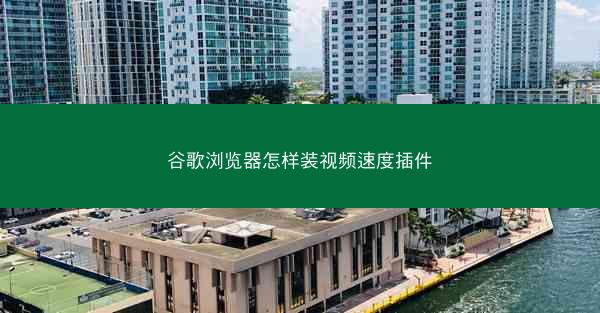
随着互联网的快速发展,视频已经成为我们获取信息、娱乐休闲的重要方式。有时候视频播放速度过快或过慢都会影响观看体验。为了解决这个问题,谷歌浏览器提供了丰富的插件市场,其中视频速度插件可以帮助我们轻松调节视频播放速度,提升观看体验。本文将详细介绍如何在谷歌浏览器中安装视频速度插件。
二、选择合适的视频速度插件
在谷歌浏览器中安装视频速度插件之前,首先需要选择一款适合自己的插件。目前市面上有很多优秀的视频速度插件,如Video Speed Controller、Speed Controller等。以下是一些选择插件时可以考虑的因素:
1. 插件的功能:选择一款功能全面、易于使用的插件,如支持多种视频网站、自定义速度调节等。
2. 插件的兼容性:确保插件与谷歌浏览器版本兼容,避免出现兼容性问题。
3. 用户评价:查看其他用户对插件的评价,了解插件的稳定性和实用性。
三、打开谷歌浏览器插件商店
在谷歌浏览器中安装视频速度插件,首先需要打开插件商店。以下是操作步骤:
1. 打开谷歌浏览器,点击右上角的三个点,选择更多工具。
2. 在下拉菜单中选择扩展程序。
3. 在扩展程序页面中,点击右上角的打开Chrome Web Store。
四、搜索并选择视频速度插件
在Chrome Web Store中,我们可以通过搜索功能找到合适的视频速度插件。以下是操作步骤:
1. 在Chrome Web Store搜索框中输入视频速度或Speed Controller等关键词。
2. 在搜索结果中,选择一款符合自己需求的插件,点击进入插件详情页。
五、安装视频速度插件
在插件详情页,我们可以看到插件的介绍、用户评价等信息。以下是安装视频速度插件的步骤:
1. 点击插件详情页中的添加至Chrome按钮。
2. 在弹出的对话框中,点击添加扩展程序按钮。
3. 插件安装完成后,会在浏览器工具栏中显示一个插件图标。
六、使用视频速度插件
安装完成后,我们可以开始使用视频速度插件调节视频播放速度。以下是操作步骤:
1. 打开一个视频网站,播放一个视频。
2. 点击浏览器工具栏中的视频速度插件图标。
3. 在下拉菜单中选择合适的播放速度,如0.5倍、1倍、1.5倍等。
4. 视频播放速度将根据所选速度进行调整。
通过以上步骤,我们可以在谷歌浏览器中成功安装并使用视频速度插件。这款插件可以帮助我们轻松调节视频播放速度,提升观看体验。在选择插件时,请根据自己的需求选择合适的插件,并注意插件与浏览器的兼容性。希望本文对您有所帮助。












